无线路由器WDS增强无线信号的设置方法
日期:2024-12-09 阅读:82
家庭路由器的配备日益普及,基本上每个家庭都会用路由器来组建一个小型的家庭局域网络,以满足家中无线设备上网的需求,然而路由器的信号强度并不能满足所有家庭的需求,诸多因素都会影响信号质量和覆盖范围,路由器的信号自然也就会减弱,影响上网速度,今天和大家分享一个利用路由器建立无线中继网络来增强信号强度的方法。
【组建方案】
利用2个无线路由器组成无线中继网络。一个无线路由器覆盖范围有限,加装一个无线路由器,就可以形成无线中继,加大覆盖范围。
我们以两款比较常见的tp-link路由器举例,不同品牌、不同型号设置方法大同小异。假设两个路由器编号分别为1、2。
【设置路由器1】
第一步:把路由器1连上电脑,输入管理ip地址(一般都是192.168.1.1或192.168.0.1,也有的路由器可能是其他的地址,具体情况可以查看路由器背面的标牌或说明书),如图:
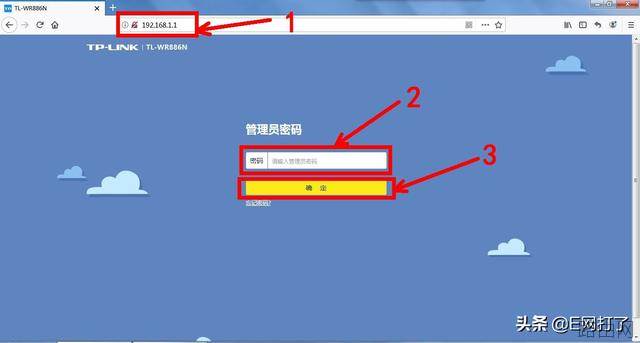
进入后台后选择“路由设置”,如图:
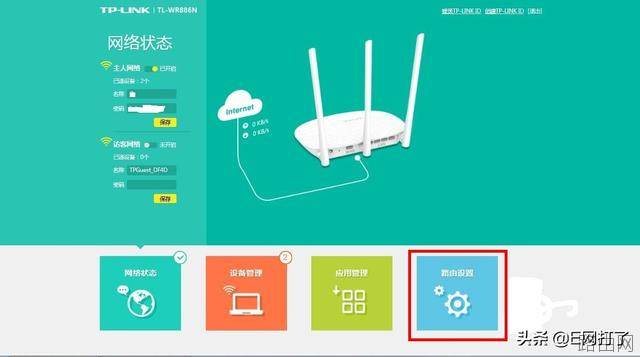
第二步:选择无线网络设置菜单,设置好SSID、频道、加密类型、密码等信息;除了用户名和密码之外,其他的默认就好。
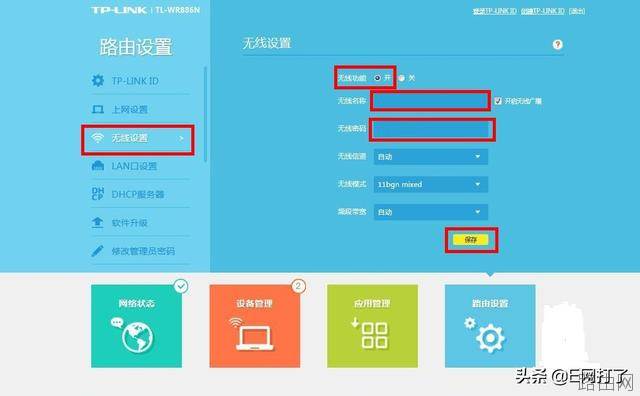
第三步:进入DHCP菜单,手动关闭DHCP功能,保存成功,重启路由器待用。如图:
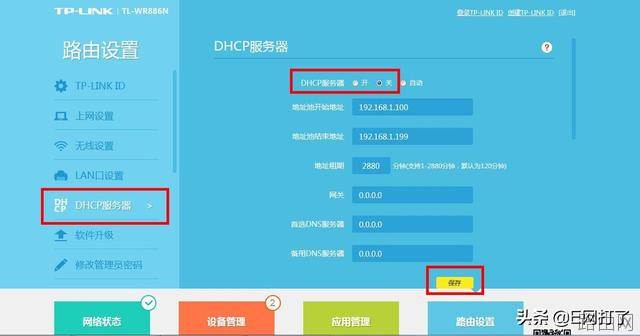
【设置路由器2】
第一步:输入路由器2的管理IP(192.168.1.1或192.168.0.1,或其他,和路由器1登录方法相同),登录进入路由器2管理后台。如图:

第二步:进入无线设置中,确保路由器2所有的设置和路由器1的设置一摸一样,最后勾选“开启WDS”。
【WDS是什么?】WDS全名为Wireless Distribution System,即无线分布式系统,其实就是无线中继,是两个无线路由器之间通过无线进行桥接(中继),建立WDS信任和通讯关系,从而将无线网络覆盖范围扩展到原来的一倍以上,实现网络覆盖范围的扩大。
我的路由器是TP-Link TL-WR886N,登录后选择“应用管理”,如图:
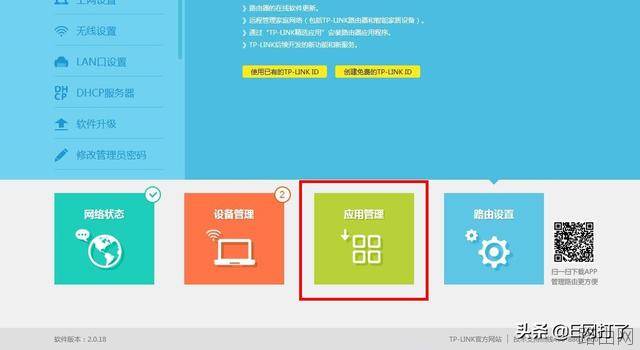
选择“已安装应用”,选择“无线桥接”,如图:
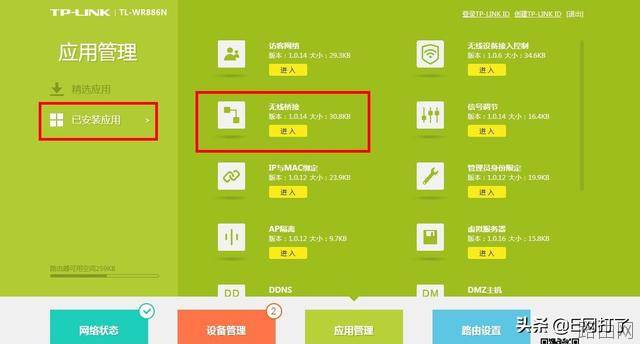
点击“进入”,或输入要桥接的无线路由器的SSID和BSSID(mac地址)。
第三步:点击“开始设置”,选择“路由器1”的名称,把前面的圆点选中,单击“下一步”。如果不知道,就点击“搜索”,扫描附近信号,选择刚刚配置好的路由器1的名字,点击“连接”, SSID和BSSID就会自动导入了。
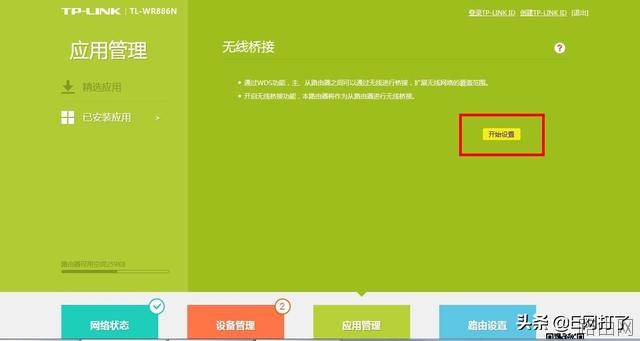
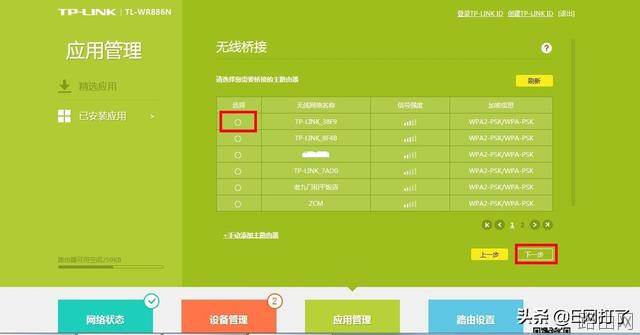
第四步:设置无线网络,先输入路由器1的无线密码,单击“下一步”,开始和路由器1进行连接,如图:
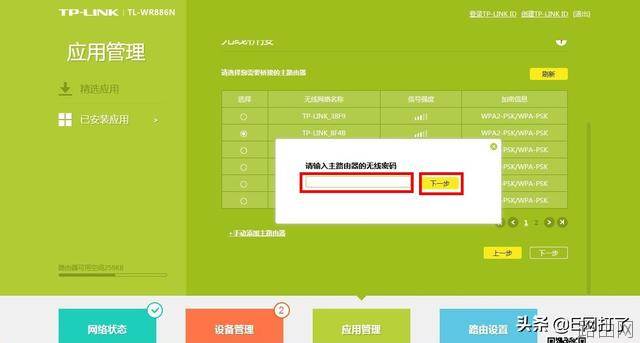
耐心等待路由器自动连接,无线中继就配置成功了 。如图:
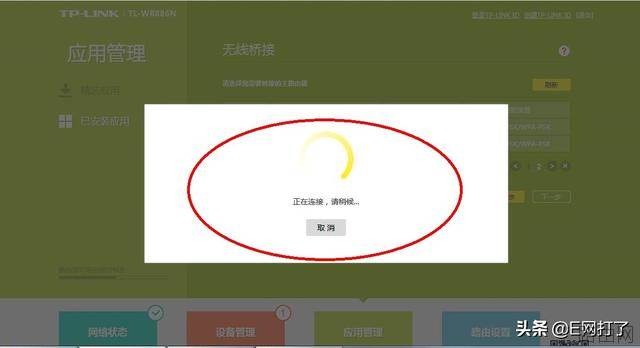
桥接配置成功后,就形成了一个无线中继网络,信号的覆盖范围大大增加,使得原本房间多的房屋不会再产生信号死角。
上一篇:磊科路由器的错误提示与解决办法
下一篇:登录路由器界面提示"您输入的用户名或密码不正确"怎么回事
相关阅读:
- 基本所有路由器外壳上都会有产品铭牌,上面都会详细标注路由器登录地址,登录账号与密码,购买新路由器的朋友往往会问小编路由器登录地址,账号密码多少,其实就在眼前,只是大家不善于观察,如下图,我们可以看到斐日期:2025-03-27阅读:746
- 许多水星(mercury)无线路由器的用户,为了自己网络的安全,想给水星路由器设置一个复杂一点的登录密码和无线网络的连接密码,但由于缺乏专业的知识,发现根本不会设置。本文通过图文教程的形式,介绍了水星无线路由日期:2025-03-27阅读:726
- 我相信忘记密码这种事情应该不是很奇怪了,如果设置的密码太多,过的时间长肯定就会记不清了,比如qq密码忘了可以重置密码、找回密码。那么路由器的登陆密码忘了我们可以恢复出厂设置。然后用默认的出厂设置账号密码日期:2025-03-27阅读:542
- 无线路由器的300M与450M的区别无线路由器的150M、300M、450M等参数指最大带宽,单位为Mbps,即150Mbps、300Mbps和450Mbps。这个参数是指所有连接到路由器的无线设备同时收发数据的最大速度。300M的路由器,支持300Mb日期:2025-03-27阅读:817
- 1.查看无线网卡无线路由器是否在同一个房间使用,如果中间隔了类似于墙体的障碍物,建议让无线网卡和路由器在近距离无障碍物的情况下使用,确定是否是障碍物的造成信号衰减引起的不稳定。2.如果周围有其他无线设备,日期:2025-03-27阅读:380
- 无线路由器不能上网怎么办?首先当然是插好电源线,接下来就是用网线连接硬件设备了。图中蓝色的RJ45接口是WAN口(通常只有1个),通过网线将它与ADSL Modem相连;而四个黄色的RJ45接口则是LAN口(通常有2-4个),通过网日期:2025-03-27阅读:409
- TP-link云路由器访客无线网络设置原因访客无线网络是提供给访客的无线网络,有别于您自己使用的无线信号。访客无线网络可以正常上网,但可以受到多个权限限制。有访客网络,再也不必为不便告知无线密码而尴尬,也省日期:2025-03-26阅读:503
- 当多人多台电脑同时上网时,某人在下载或者观看高清视的时候都会占用大量的带宽,导致其他人无法打开网页或者进行网络游戏,为了避免这个情况,可以通过路由器来给每台电脑分配合适的带宽,这样就不会影响各个的使用日期:2025-03-26阅读:386
- 连接线缆前,建议先将所有设备断电/关机。连接完成后,再通电/开机。路由器连接线缆示意图路由器的LAN、WAN口均支持MDI/MDI-X自适应,使用交叉网线或直连网线均可进行连接。安装完成后,将路由器和所连的网络设备都日期:2025-03-26阅读:369
- 路由器怎么挑选?哪种路由器比较好图1 极路由内部芯片结构图2 高端路由器内部芯片的复杂度不逊于平板电脑,图为思科Linksys EA6700由于我们不可能拆开看每款路由器的芯片,因此在选购时只能通过标注的参数来判断它的日期:2025-03-26阅读:374









